在電腦中查找文件是我們日常使用電腦時經常遇到的問題之一,特別是在使用Windows 10操作係統的情況下,如何精確地查找文件成為了一個重要的技巧。Windows 10提供了多種方法來幫助我們快速找到所需文件,無論是通過文件名、文件類型還是特定的關鍵詞。在本文中我們將詳細介紹在Windows 10中如何使用這些功能來精確查找文件,以便在海量的文件中能夠迅速找到我們需要的內容。
操作方法:
1. 點擊桌麵左下角的開始菜單,可以看見Win10的“文件資源管理器”(方形磁盤圖標)。再點擊這個方形圖標,打開文件資源管理器窗口。如下圖:
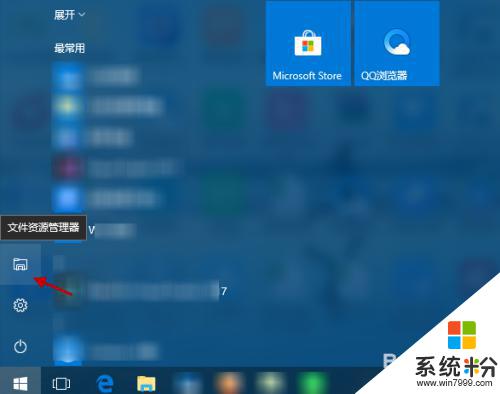
2. 在“文件資源管理器”窗口,選擇“此電腦”(或具體設備盤)指定要搜索電腦上文件的範圍。如下圖:
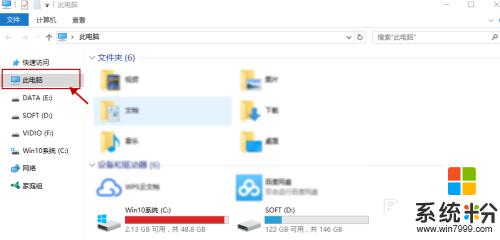
3. 指定搜索範圍後,在右側輸入窗口裏輸入要搜索的內容。接下來電腦會自動在選定的範圍裏搜索要查找的內容。如下圖所示:

4. 此外,Win10係統還支持本地和網絡兩種搜索方式。還可以區分文檔、應用、網頁分別進行搜索。我們可以右鍵點擊桌麵左下角的開始菜單,在彈出菜單中選擇“搜索”,如下圖所示:
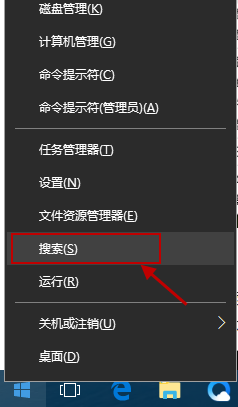
5.跳出“微軟小娜”智能的分類搜索界麵,如下圖所示:
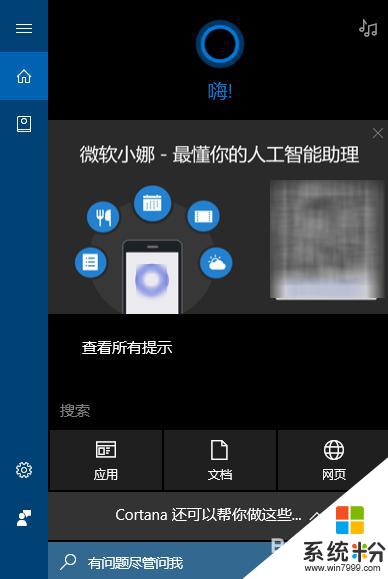
6.點擊“微軟小娜”智能助理界麵上的“文檔”按鈕,切換到文檔探索界麵,如下圖所示:
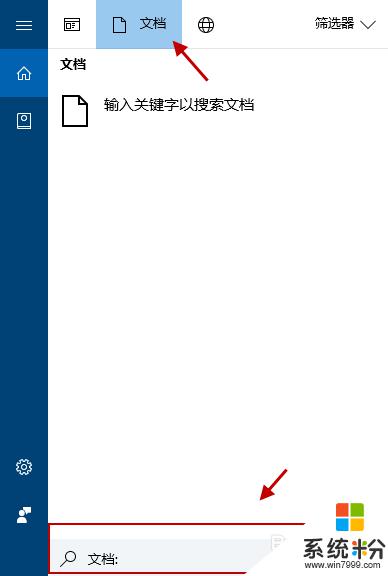
7.在選定的文檔搜索界麵,下方的“搜索框”中,輸入要查找的文件名,按下回車鍵就可以開始查找文件了。如下圖:
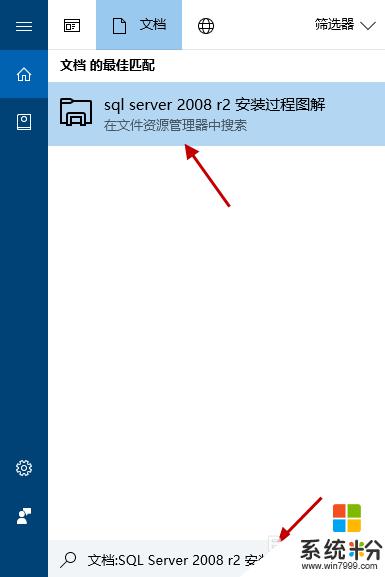
以上是如何在電腦中查找文件的全部內容,如果你遇到相同的問題,可以參考本文中介紹的步驟進行修複,希望這對你有所幫助。
win10相關教程